Google testuje właśnie nową funkcję w YouTube Premium, którą nazwano „jump ahead” (przeskok do przodu). Obecnie to wprawdzie możliwość dostępna jedynie dla niewielkiej grupy użytkowników ze Stanów Zjednoczonych, ale jeżeli wszystko pójdzie sprawnie, niewykluczone, że funkcja trafi też do wszystkich użytkowników subskrypcji Google. I może być to naprawdę ciekawe.
Spis treści
YouTube Premium z funkcją jump ahead
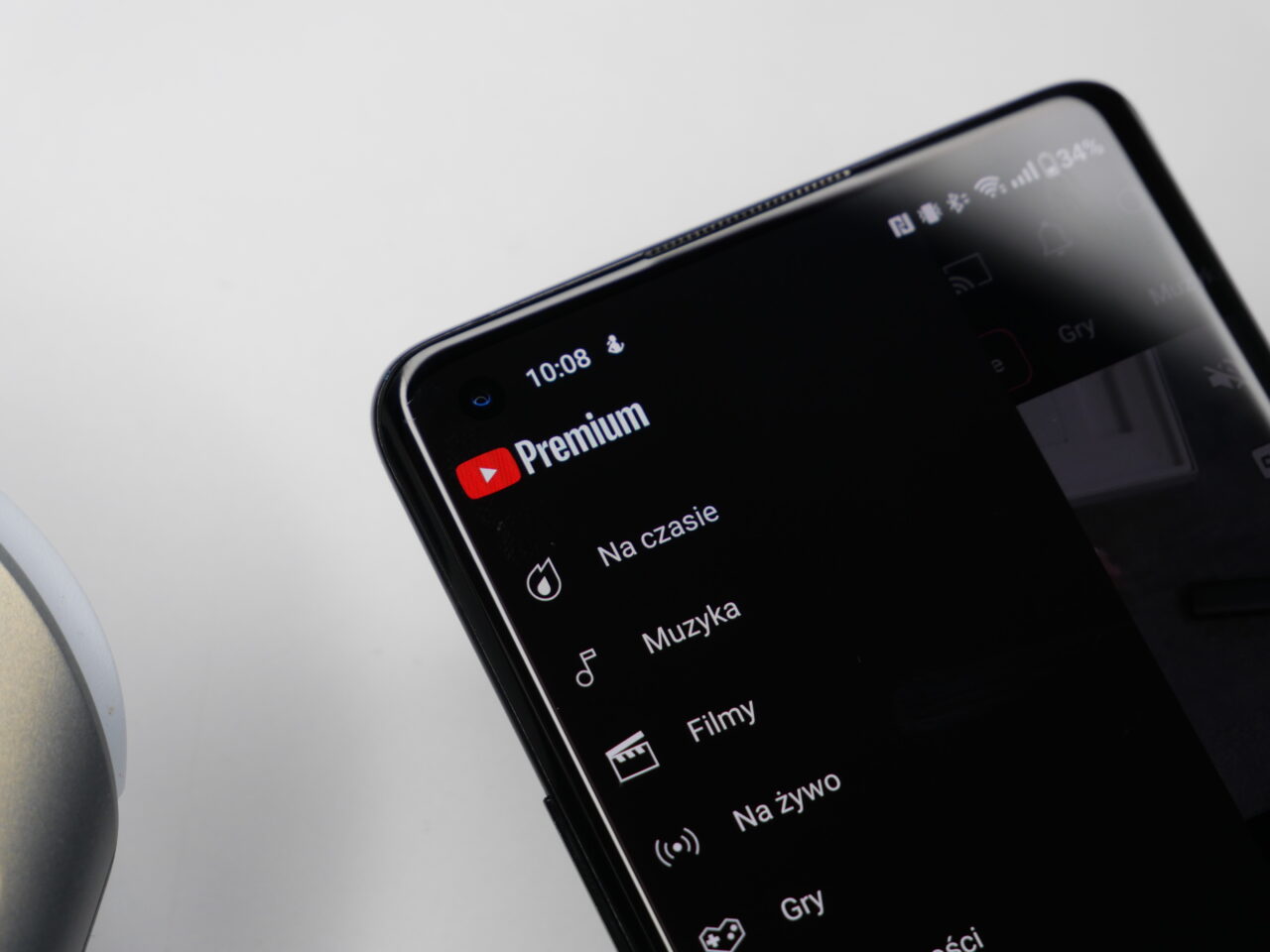
Zapewne wiele osób często przewija filmy oglądane na YouTube. Niektóre fragmenty mogą ich nie interesować lub po prostu chcą obejrzeć najważniejsze fragmenty. Jednak ich znalezienie nie zawsze należy do łatwych zadań, a nowa funkcja testowana w YouTube Premium ma ten problem rozwiązać. Wprawdzie obecnie można korzystać z podobnej funkcjonalności, czyli przeskakiwania o 10 sekund do przodu lub tyłu filmu, ale „jump ahead” ma działać „sprytniej”. Pomoże w tym sztuczna inteligencja.
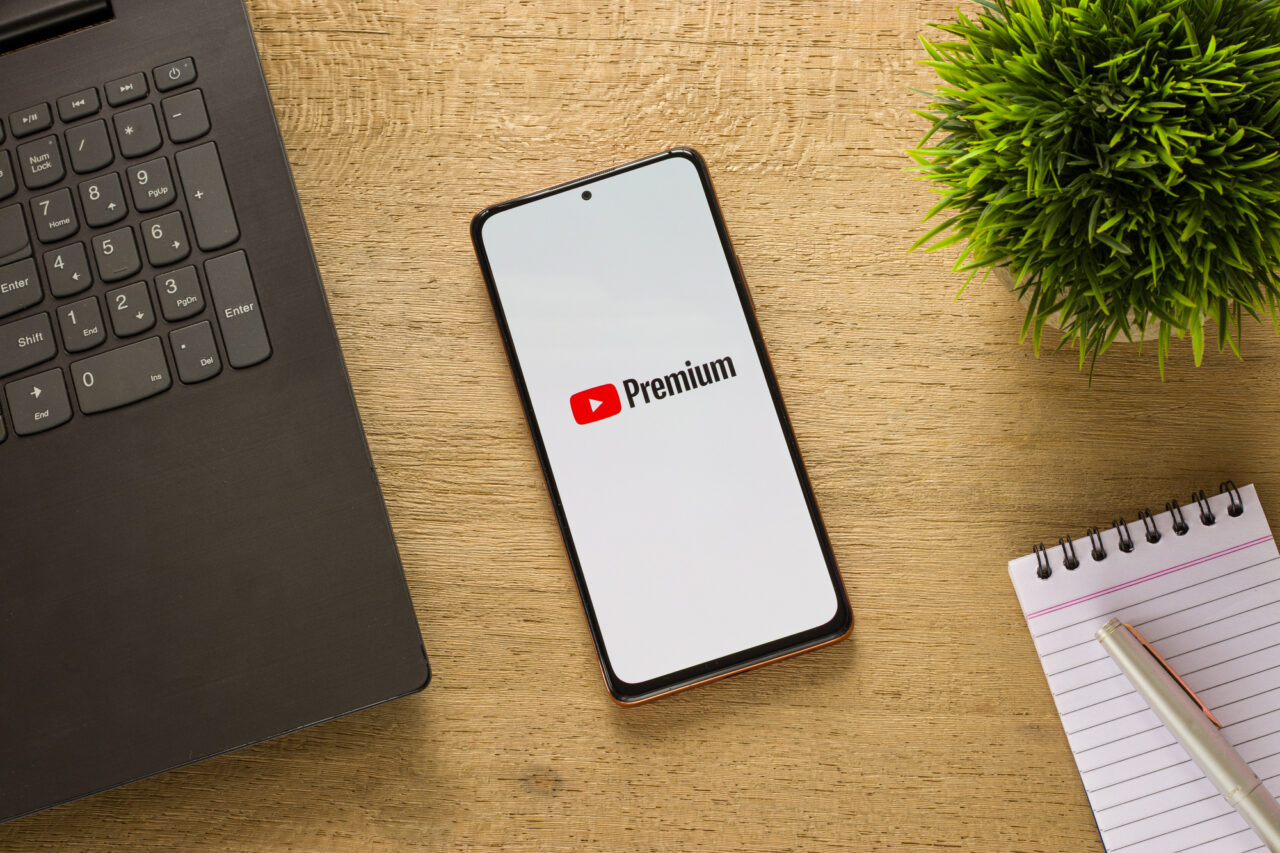
Otóż użytkownicy YouTube Premium będą mieli możliwość przewijania/przeskakiwania do najciekawszego elementu w danym filmie. Do pomocy w wybraniu najlepszego fragmentu w filmie mają posłużyć dane o tym, co i jak oglądają użytkownicy oraz algorytmy uczenia maszynowego. Sama funkcja ma działać w dowolnym momencie odtwarzania i wtedy przeskakiwać do kolejnego, najciekawszego fragmentu. Trudno ocenić, jak dobrze będzie działało „jump ahead”, ale może być faktycznie pożyteczną rzeczą na YouTube. Szkoda tylko, że ograniczoną do użytkowników płatnej wersji serwisu. I raczej wątpliwe, żeby działała też np. na 55-calowych telewizorach.
Jak przewijać filmy na YouTube?
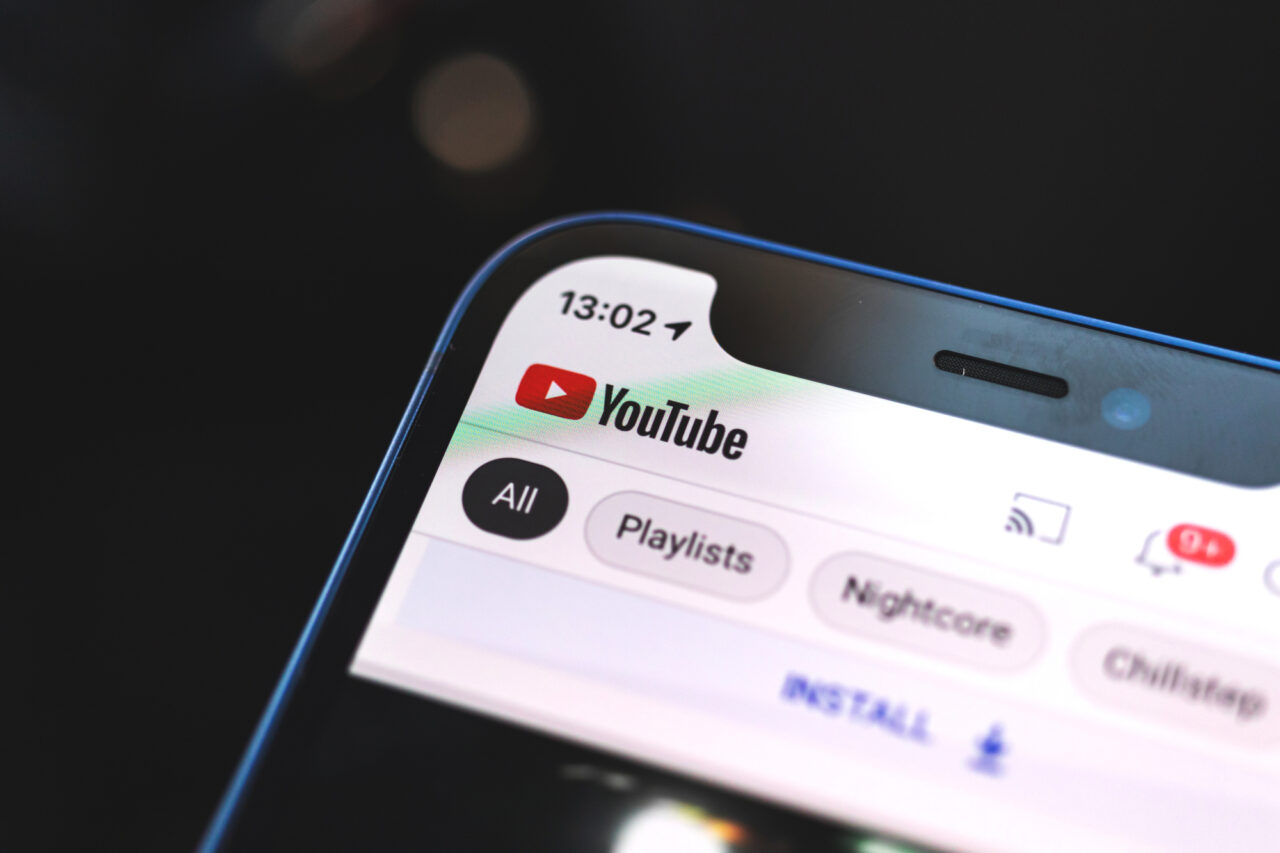
Wspomnieliśmy wyżej w tekście o możliwości przeskakiwania o 10 sekund w filmach na YouTube. Wystarczy, oglądając film na smartfonie, podwójnie stuknąć ekran. Robiąc to po prawej stronie, film przeskoczy o 10 sekund do przodu, a po lewej stronie zostanie cofnięty o 10 sekund. Oglądając filmy na desktopie, warto korzystać ze skrótów klawiaturowych, które opublikowało Google na swojej stronie pomocy.
- Spacja – Odtwarzanie/wstrzymywanie, jeśli wybrany jest pasek przewijania. Aktywowanie przycisku, jeśli jest na nim ustawiony fokus.
- Klawisz multimedialny Odtwórz/wstrzymaj na klawiaturze – Odtwarzanie/wstrzymywanie.
- K – Wstrzymywanie/odtwarzanie w odtwarzaczu.
- M – Wyciszanie/wyłączanie wyciszenia.
- Klawisz multimedialny Zatrzymaj na klawiaturze – Zatrzymywanie.
- Klawisz multimedialny Następna ścieżka na klawiaturze – Przechodzenie do następnej ścieżki na playliście.
- Strzałka w lewo lub w prawo na pasku przewijania – Przewijanie do tyłu lub do przodu o 5 sekund.
- J – Przewijanie do tyłu o 10 sekund w odtwarzaczu.
- L – Przewijanie do przodu o 10 sekund w odtwarzaczu.
- . – Przejście do następnej klatki w czasie, gdy film jest wstrzymany.
- , – Powrót do poprzedniej klatki w czasie, gdy film jest wstrzymany.
- > – Zwiększenie szybkości odtwarzania.
- < – Zmniejszenie szybkości odtwarzania.
- Klawisz Home/End na pasku przewijania – Przechodzenie do początkowych/końcowych sekund filmu.
- Strzałka w górę lub w dół na pasku przewijania – Zwiększanie/zmniejszanie głośności o 5%.
- Cyfry od 1 do 9 – Przechodzenie do 10%–90% filmu.
- Cyfra 0 – Przechodzenie do początku filmu.
- / – Przechodzenie do pola wyszukiwania.
- F – Aktywowanie pełnego ekranu. Jeśli tryb pełnoekranowy jest włączony, to aby go wyłączyć, naciśnij F jeszcze raz lub klawisz Escape.
- C – Aktywowanie napisów, jeśli są dostępne. Aby wyłączyć napisy, naciśnij C jeszcze raz.
- Shift+N – Przechodzenie do kolejnego filmu. Jeśli odtwarzana jest playlista, spowoduje to przejście do kolejnego filmu z playlisty. Jeżeli nie odtwarzasz playlisty, przejdziesz do następnego polecanego filmu.
- Shift+P – Przechodzenie do poprzedniego filmu. Pamiętaj, że ten skrót działa tylko, jeśli korzystasz z playlisty.
- I – Otwieranie miniodtwarzacza.
Źródło: 9to5Google / Google. Zdjęcie otwierające: pavelyar105 / Depositphotos
Część odnośników to linki afiliacyjne lub linki do ofert naszych partnerów. Po kliknięciu możesz zapoznać się z ceną i dostępnością wybranego przez nas produktu – nie ponosisz żadnych kosztów, a jednocześnie wspierasz niezależność zespołu redakcyjnego.

